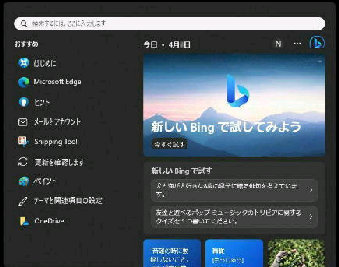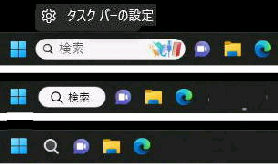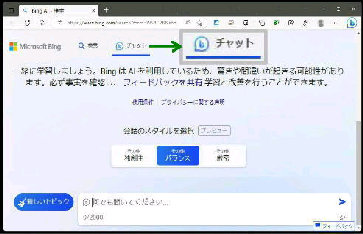● 検索アイコンから Bing AI チャット画面を表示
Microsoft Edge が起動して
「bing AI-検索」 タブ 「Bing AI チャット」
の画面になります。
検索アイコン (または検索ボックス) をクリック
してください。
「検索アイコンのみ」 とした場合で、検索
アイコンをクリックした画面です。
「Bing AI チャット」 は PC では Microsoft Edge を起動して使用しますが、タスクバー
の検索アイコンをクリックして、検索画面の 「b」 ボタンから素早く起動できます。
上部に検索ボックスが付いて検索画面
が表示されます。画面右上の 「b」 ボタン
をクリックすると次図になります。
(検索ボックス)
《 Windows 11 バージョン22H2 画面 》
左図は上段から、「検索ボックス」 (デフォルト)
「検索アイコンとラベル」、「検索アイコンのみ」
に設定した例です。
画面下部の 「新しいトピック」 に質問を
入力して Enter キーを押すか、質問欄
右側 「>」 をクリックすると、対話形式
で回答が生成されます。
尚、検索ボックスに検索語句を入力して
表示される検索の範囲で、「チャット」 を
選んでも 「Bing AI チャット」 になります。
↑
「b」 ボタン
「Bing AI チャット」 は、OpenAI 社 ChatGPT (チャット・ジー・ピー・ティ)
の GPT-4 モデルで動作しています。